Berikut data Sistem Operasi yang mungkin bisa mewakili distribusi Sistem Operasi pengguna Internet (terutama di Indonesia). Data ini diambil dari data pengunjung portal sebuah perusahaan telekomunikasi besar di Indonesia selama periode 1 bulan kemarin. Jumlah data 0,5 juta hit lebih.
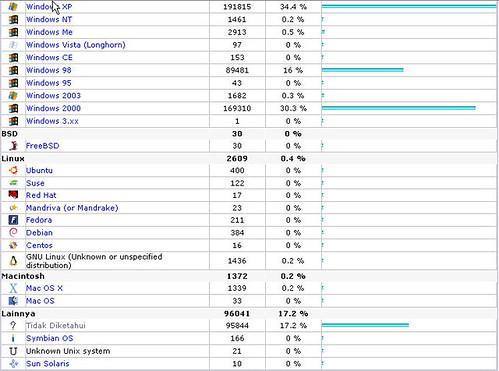
Bisa dilihat Windows tetap menjadi mayoritas OS (lebih dari 80%) yang digunakan, berturut-turut Windows XP,2000 dan 98 menjadi 3 besarnya.
Munculnya Windows CE dan 3.x.x kemungkinan berasal dari OS tersebut yang terinstall di perangkat2 embedded, seperti settop box,PDA dll.
Sementara untuk Linux, distribusi Ubuntu memang disebut sebagai distro Linux yang paling populer sekarang ini (great work Mark ! ).Moyangnya, Debian menjadi nomer dua saja. Fedora terlihat memang menjadi distro yang cukup banyak digunakan sebagai desktop, jauh bila dibanding dengan saudara tuanya RedHat.
Sementara Mandriva terpuruk di posisi ke-5 dibawah Suse yang memang cukup populer di kalangan desktop user. Bagaimana kabar Mandriva 2007 yang baru release dan cukup membuat heboh fiturnya. Mungkin penetrasinya baru bisa kita lihat 2 bulan kedepan sekaligus persaingannya dengan Ubuntu 6.10 dan Fedora Core 6
Pengguna Mac ternyata memang cukup signifikan tapi masih kalah dibanding pasukan distro Linux diatas.
Sementara Unix yang lain (BSD dan Solaris) terlihat memang bukan pilihana untuk sistem Desktop.
Symbian jelas menjadi OS yang paling banyak dipakai pada perangkat mobile (seperti misalnya HP dan PDA)
Sampel distribusi browser menyusul.





















![[Catatan]](http://www.ubuntu-id.org/doc/edgy/ubuntu/images/admon/note.png)

